Come ripetere qualcosa nella parte superiore di ogni pagina in Word 2013
La formattazione è una parte importante di qualsiasi documento creato che deve essere letto da qualcun altro. Che si tratti di un lavoro, di un club o di un incarico, essere in grado di identificare correttamente ciò che qualcuno sta leggendo è un elemento importante di un documento.
Un modo efficace per ottenere questo risultato è con un'intestazione. L'intestazione è una sezione ripetuta nella parte superiore di ogni pagina del documento ed è un buon posto per inserire un titolo, un nome o informazioni importanti su ciò che stai scrivendo. Aggiungendo informazioni all'intestazione, è possibile ripetere facilmente e in modo affidabile tali informazioni nella parte superiore di ogni pagina del documento.
Aggiungi informazioni ripetute nella parte superiore della pagina in Word 2013
Lavoreremo con la sezione dell'intestazione della pagina nel tutorial qui sotto. Quando digiti qualcosa nell'intestazione, verrà incluso in ogni pagina del documento, nella stessa posizione. Molte persone usano la sezione dell'intestazione per informazioni come i numeri di pagina. L'aggiunta di numeri di pagina in Word è leggermente diversa dalla modifica dell'intestazione. Puoi leggere qui per informazioni sull'utilizzo dei numeri di pagina in Word 2013.
Passaggio 1: apri il documento in Word 2013.
Passaggio 2: fare clic sull'opzione Inserisci nella parte superiore della finestra.

Passaggio 3: fare clic sul pulsante Intestazione nella sezione Intestazione e piè di pagina della barra di navigazione nella parte superiore della finestra.
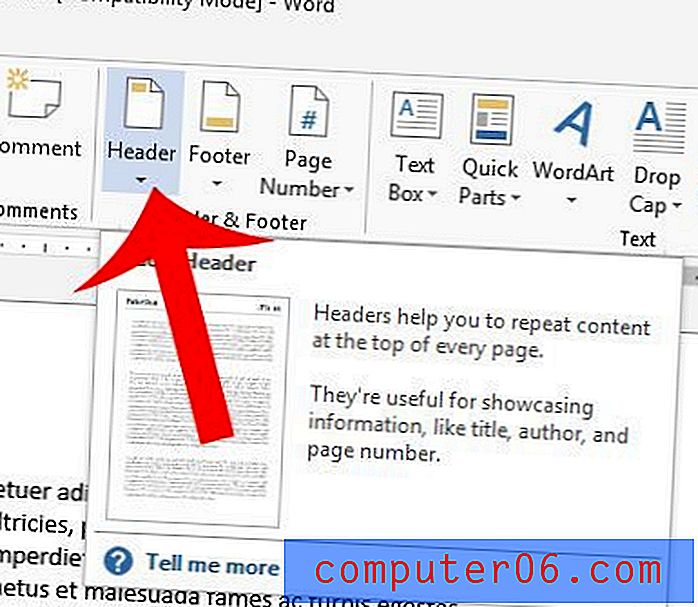
Passaggio 4: selezionare lo stile dell'intestazione che soddisfa meglio le proprie esigenze.
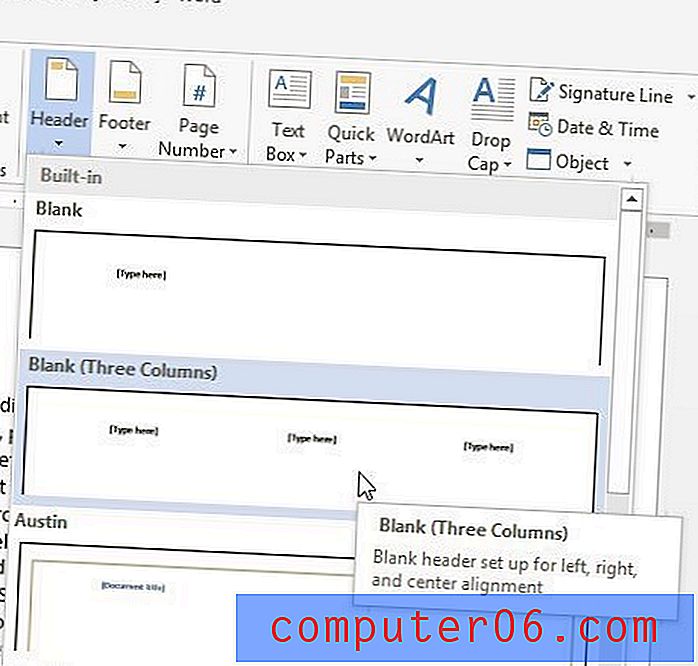
Passaggio 5: fare clic nell'intestazione e aggiungere le informazioni che si desidera ripetere nella parte superiore di ogni pagina.
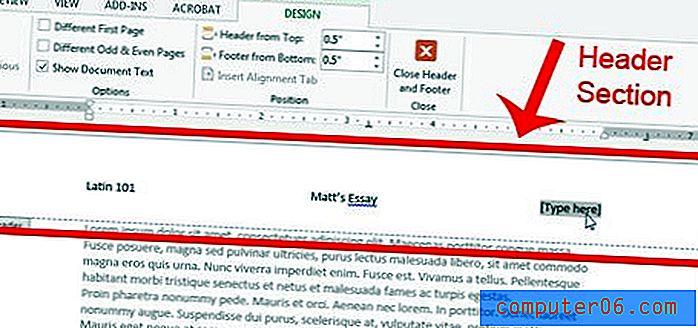
È possibile tornare al corpo del documento facendo doppio clic in un punto qualsiasi della parte del corpo della pagina. È quindi possibile premere Ctrl + P sulla tastiera per aprire l' anteprima di stampa e confermare che il documento ha l'aspetto desiderato. Puoi tornare alla sezione dell'intestazione facendo doppio clic sul testo all'interno dell'intestazione.
È possibile visitare il sito di supporto Microsoft per ulteriori informazioni sull'utilizzo delle intestazioni in Word 2013.



